CURSO DE POWERPOINT CON EJERCICIOS PRÁCTICOS
Imágenes desde archivo en PowerPoint
Antes de leer esta sección es recomendable tener claro cómo insertar imágenes en línea en PowerPoint
La diferencia entre las imágenes en línea y las imágenes desde archivo es el origen de las mismas. Cuando insertamos imágenes en línea elegimos entre las que encontramos en internet. Sin embargo, las imágenes desde archivo las debemos tener guardadas en nuestro propio ordenador.
Cuando pulsamos sobre el icono Imágenes situado en la cinta de opciones Insertar y en el contenedor de objetos de la diapositiva …
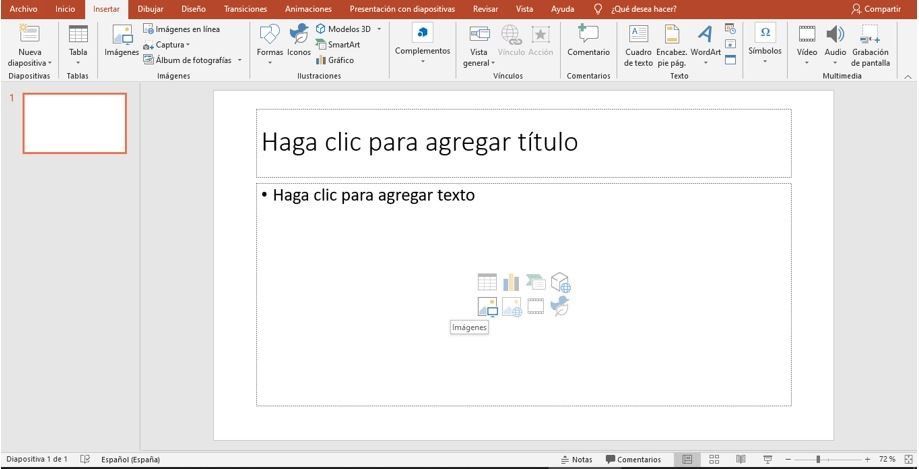
… nos aparece el cuadro de diálogo insertar imagen para que busquemos y seleccionemos la imagen que deseemos añadir. Desde este cuadro de diálogo podremos recorrer los distintos dispositivos de almacenamiento de los que dispongamos en nuestro ordenador, aunque en un principio se muestre abierta la carpeta Imágenes.
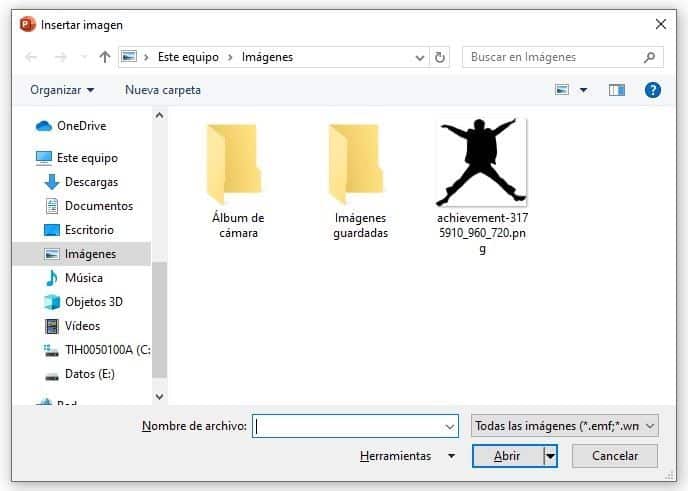
Una vez seleccionada e insertada la imagen podemos trabajar con ella como si de una imagen en línea se tratara.
Veamos ahora cómo insertar álbumes de fotografías.

